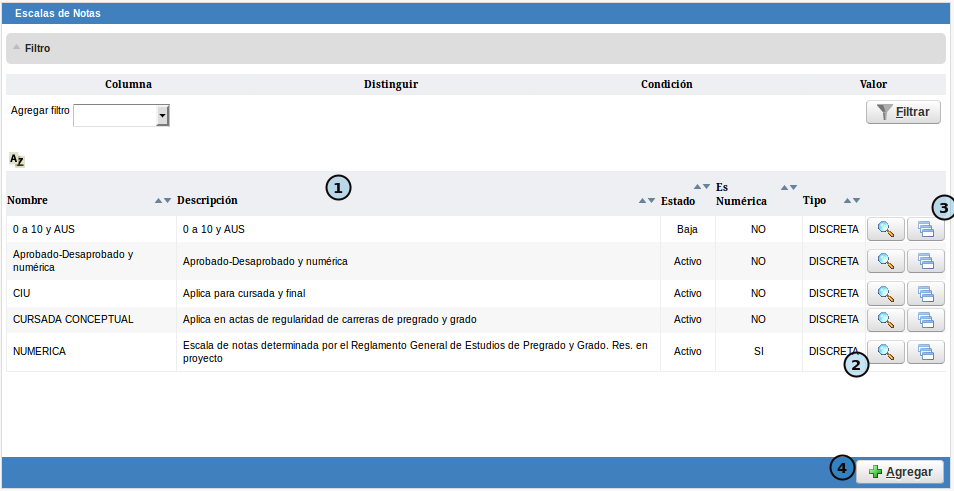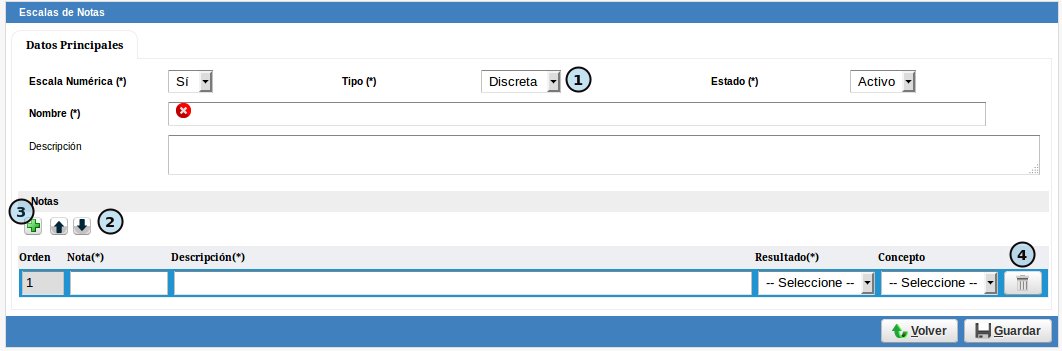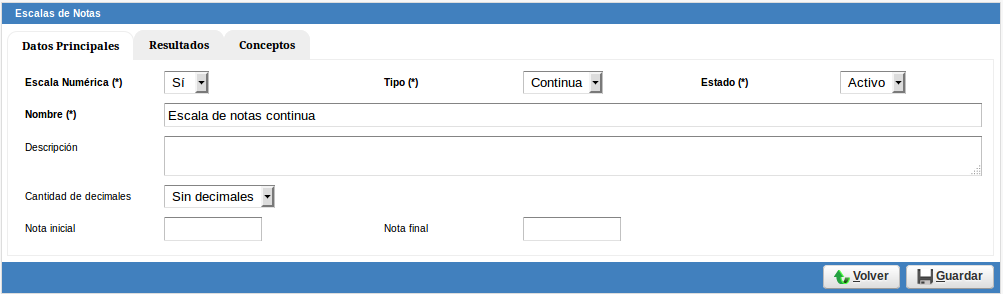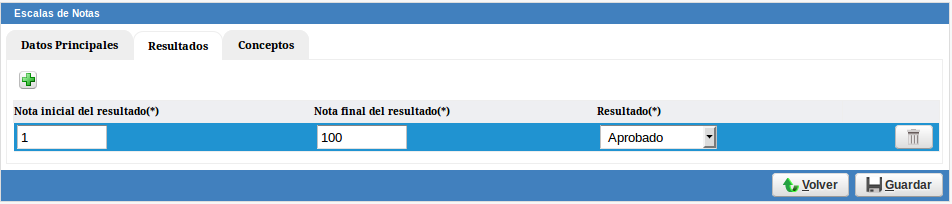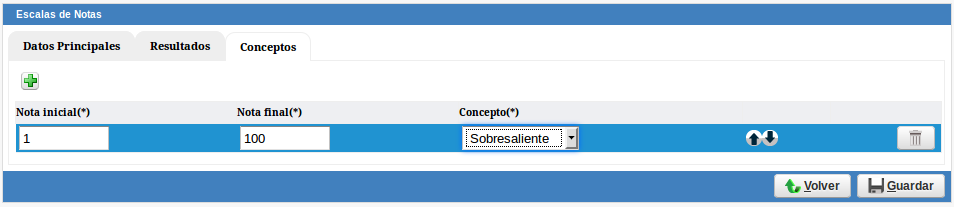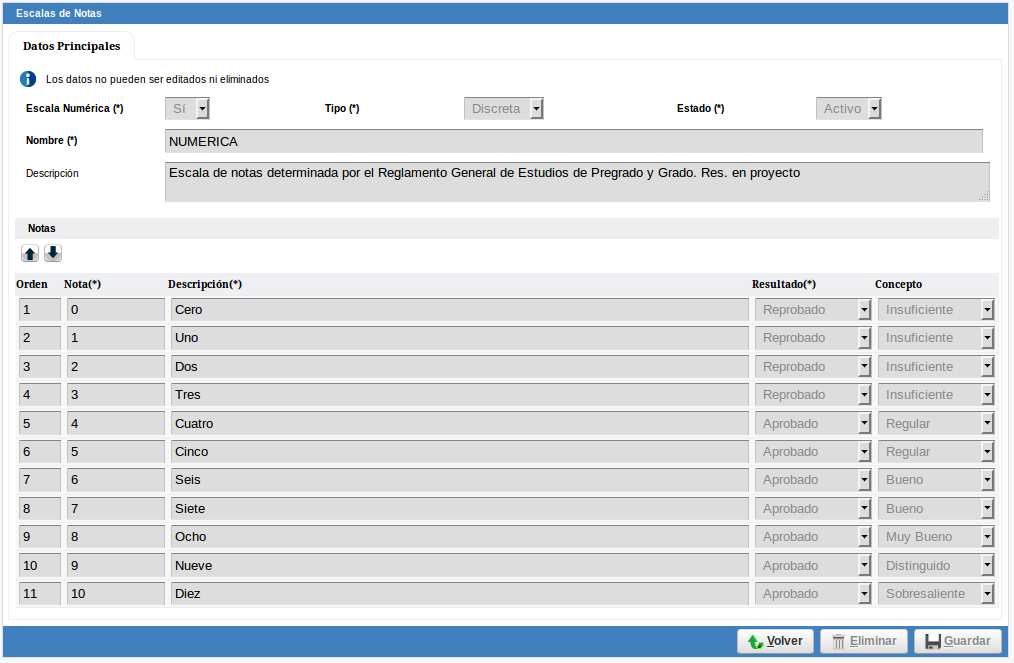SIU-Guarani/Version3.12.0/documentacion de las operaciones/propuestas/escalas notas
Escala de Notas
Objetivo:
Registrar y administrar las distintas escalas de notas que utiliza la unidad académica.
Listado principal
(1): En el listado principal podremos ver todas las escalas de notas que tenemos cargadas en el sistema. Los campos serán:
- Nombre
- Descripción
- Estado
- Es numérica (indicara si es numérica o alfanumérica)
- Tipo
(2): Al hacer clic en la lupa podremos editar la escala o sino también vamos a poder crear una nueva copiando la estructura de otra (3).
(4): Desde aquí crearemos una nueva escala de notas.
Alta de nuevas escalas de notas
(1) Aquí vamos a poder cargar los siguientes campos:
| Campo | Descripción |
|---|---|
| Escala Numérica | Indicará si la escala será numérica o no |
| Tipo | Si la Escala es Numérica los valores del campo "Tipo" son Discreta y Continua. Si la Escala no es Numérica solo se visualizará la opción Discreta. |
| Estado | Activo/Baja |
| Nombre | Nombre de la escala |
| Descripción | Descripción de la escala |
Escala de notas DISCRETA
(2) En el caso de que la escala de notas sea "DISCRETA" habrá que cargar los campos:
| Campo | Descripción |
|---|---|
| Orden | Este es un campo que se carga automaticamente. El 1º valor ingresado tendra orden = 1 (más importante), mientras que el último tendra valor "N" (menos importante). A medida que vayan subiendo y/o bajando los registros, su orden irá variando. |
| Nota | Nota elegida. |
| Descripción | Descripción de la nota |
| Resultado | Aprobado/Reprobado |
| Concepto | Concepto asociado a la nota (Insuficiente, Suficiente, Regular, Bueno, Muy Bueno, Sobresaliente, Excelente) |
(3) Agregar: Permite agregar un nuevo valor (nota) a una escala de notas
(4) Eliminar Nota: permite eliminar un valor (nota) de una escala de notas.
Escala de notas CONTINUA
Al seleccionar la opción Continua dentro de la opción Tipo (de escala de notas) se habilitarán dos solapas más (Resultados y Conceptos), aparte de la solapa "Datos principales".
Solapa Datos principales
Se sustituirá el listado con las notas por los campos:
- Cantidad de decimales.
- Separador decimal.
- Nota Inicial.
- Nota Final.
- Valor Incremental (indicará en cuanto aumenta la siguiente nota de la escala).
Tanto el campo de la nota inicial, la final y el valor incremental deben responder a las opciones seleccionadas en Cantidad de decimales y Separador decimal.
Solapa Resultados
Se podrá indicar el rango de resultados para la escala de notas definida en la solapa anterior. Los datos que se cargarán son:
- Nota Inicial del resultado.
- Nota Final del resultado.
- Resultado.
Solapa Conceptos
Se podrá indicar los conceptos asociados a la escala de notas definida en la solapa anterior. Los datos que se cargarán son:
- Nota Inicial.
- Nota Final.
- Concepto.
Modificar / Baja de escalas de notas
Al seleccionar la LUPA podremos modificar algún dato de la escala; sólo se podrá modificar si las misma no está incluida en planes activos o está siendo utilizada.
Cuando no se pueda modificar, se verán todos los campos protegidos y deshabilitados los botones GUARDAR y ELIMINAR.
Baja lógica = Si se necesita dar de baja una escala por ya estar fuera de uso se debe cambiar el estado a Baja.
Baja física = Se elimina del sistema por ser una escala de notas fuera de uso. Seleccionar el boton_eliminar .
| < Volver al circuito | Administrar actividades > |